目录
1.pycharm
记得是社区版,专业版要钱

我的软件全名:PyCharm Community Edition 2021.3.2
自己的软件商店直接找能找到这个软件:【PyCharm Community Edition下载】2022年最新官方正式版PyCharm Community Edition免费下载 - 腾讯软件中心官网
官网也可以直接下载:Python—Pycharm社区版下载、安装、配置、使用_bulingbulingX的博客-CSDN博客_python 社区版下载
中文汉化,在插件里面搜索chinese下载安装就行
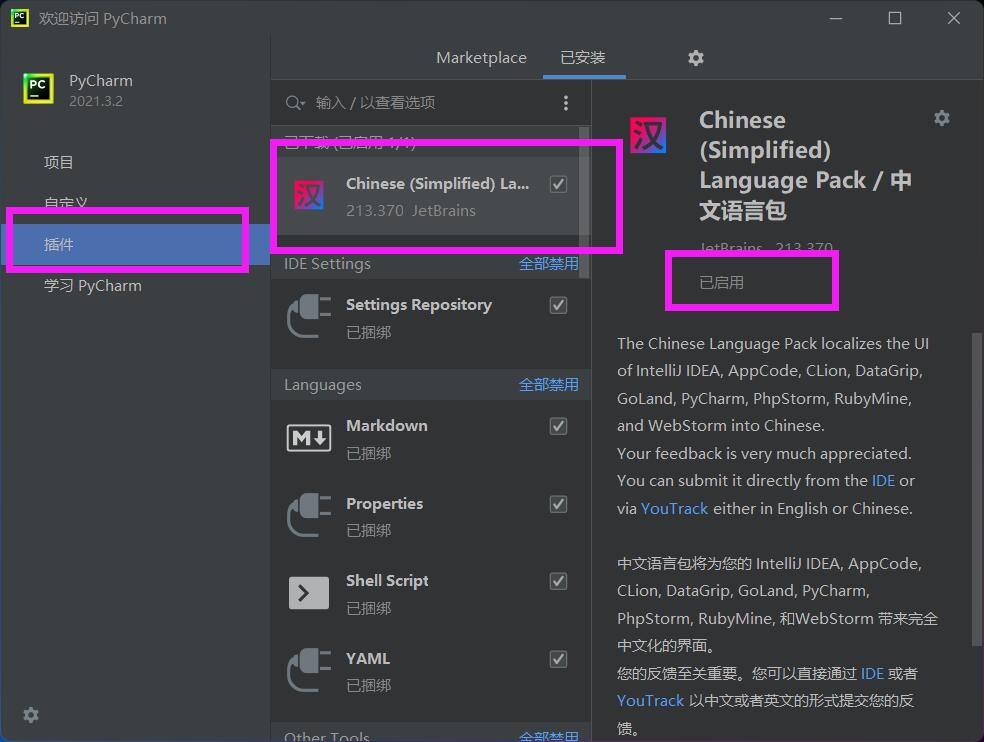
2.python环境配置
我推荐以下 王小叔安装公众号
提取压缩包:百度网盘,提取码7799

3.配置pycharm与python环境结合
(1)新建项目

(2)自定义项目保持的路径
(3)选择本地python环境
(4)将你安装好的python.exe文件地址放进去
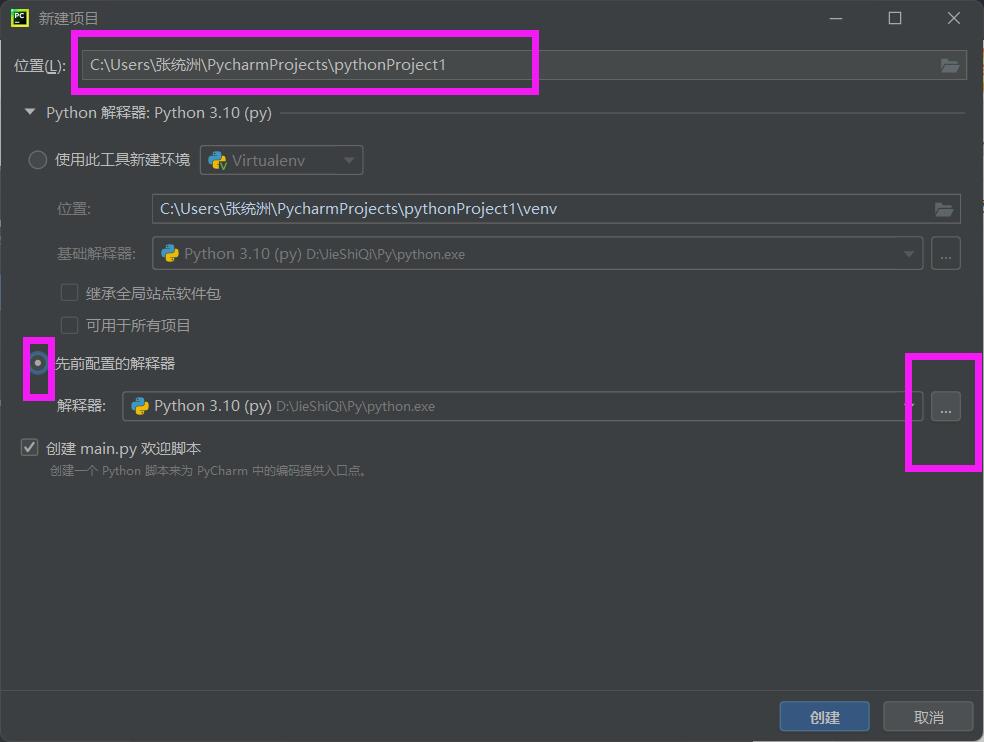
如果没有上面情况,你创建好项目之后,在左上角文件设置里面,有个项目编译器,里面选择本地编译器并勾选全局编译器就行

(5)打印验证
【1】新建python文件
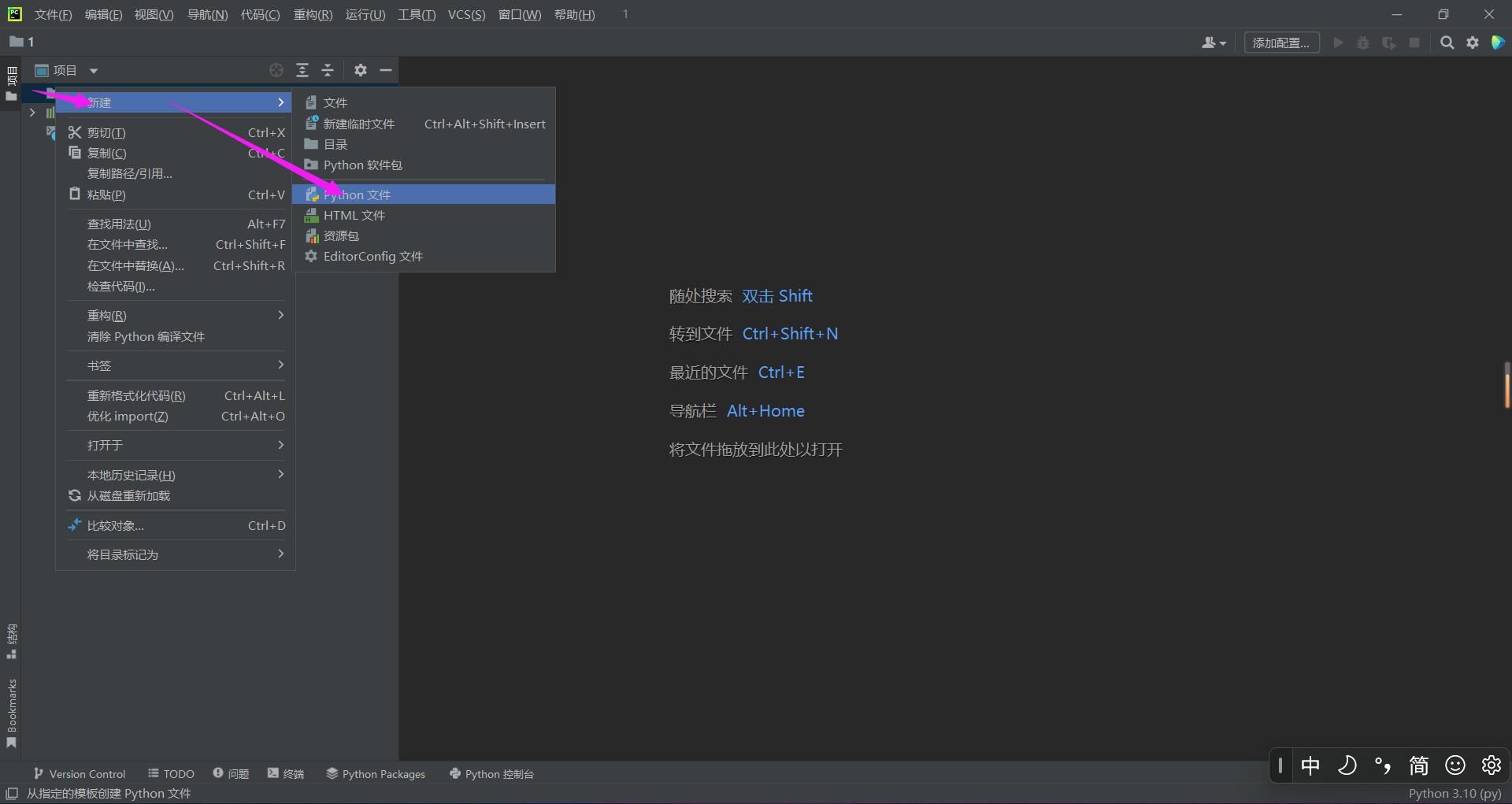
如果无法创建python文件说明你的盘没有管理员权限,建议将所有的安装项目文件都不要放在C盘,C盘跟你电脑运行速度息息相关,建议都放在D盘或者E盘,下面显示更改盘权限方法
右键属性-安全-users-高级-users-编辑-全选-应用

【2】编辑运行配置,路径是自己新建的py文件,点击应用
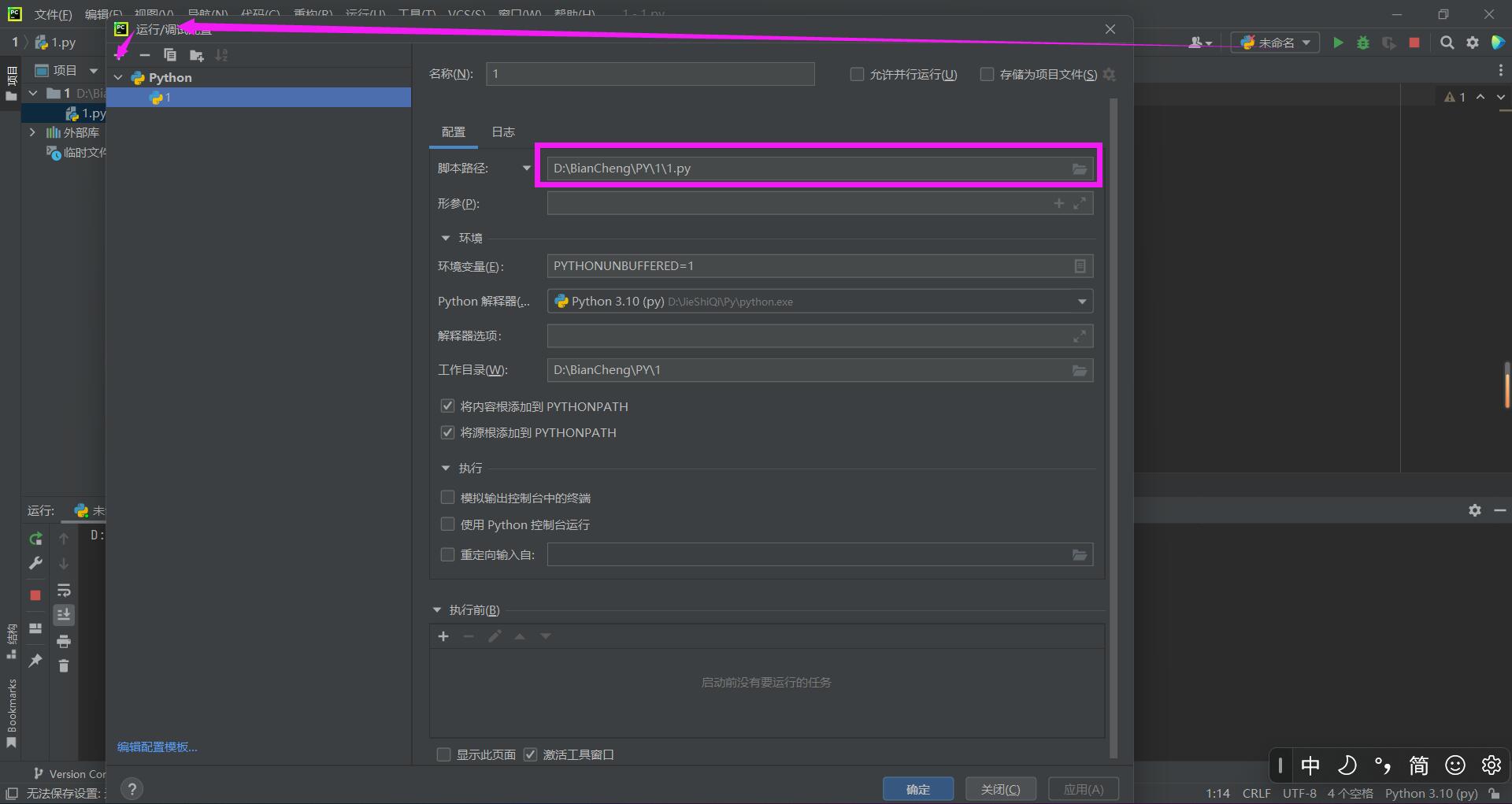
【3】 写上代码验证:
#1.1
print("机器学习")

第一行左边是解释器路径,右边是py文件路径
第二行开始是运行结果
最后一行提示进程退出